

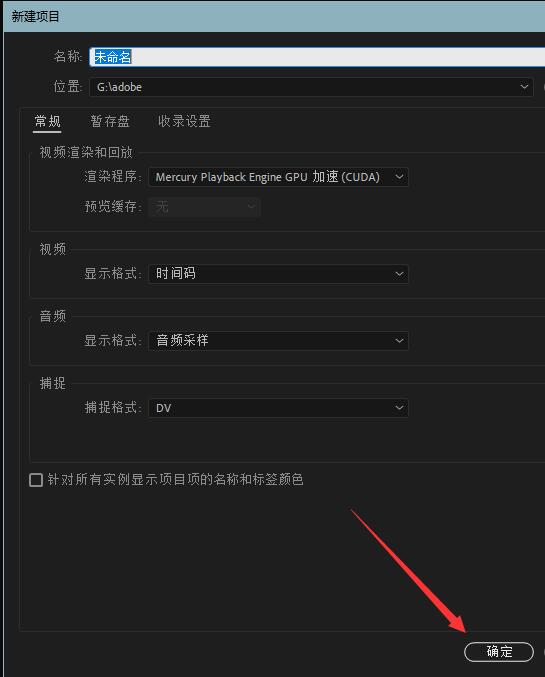
|
本站电脑知识提供应用软件知识,计算机网络软件知识,计算机系统工具知识,电脑配置知识,电脑故障排除和电脑常识大全,帮助您更好的学习电脑!不为别的,只因有共同的爱好,为软件和互联网发展出一分力! 刚使用Adobe Premiere pro 2020这款软件的朋友可能还不知道如何添加字幕,那么小编就和大家一起分享关于Adobe Premiere pro 2020添加字幕的方法,有需要的朋友可以来看看这篇文章哦,相信通过学习本篇教程,会帮助到大家。 打开Adobe Premiere pro 2020,点击左上角“文件--新建--项目”,创建一个新的项目。 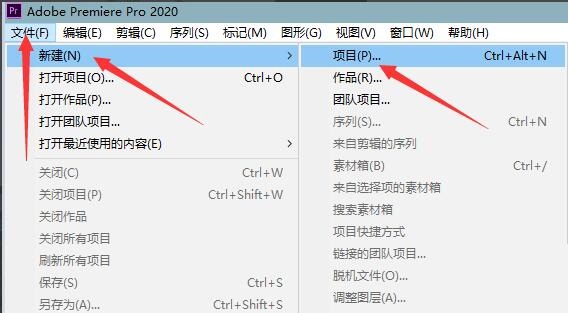 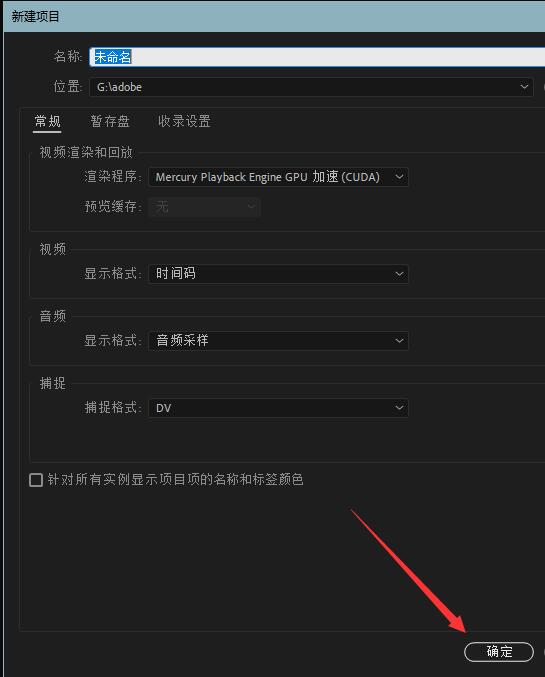 导入素材,点击左上角“文件--导入”; 在左下角素材区右键导入; 左下角素材区左键双击都可以导入素材。 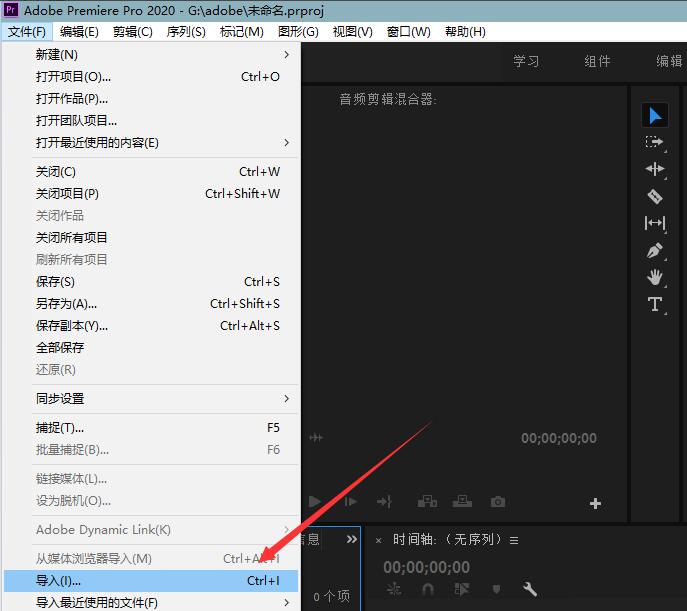 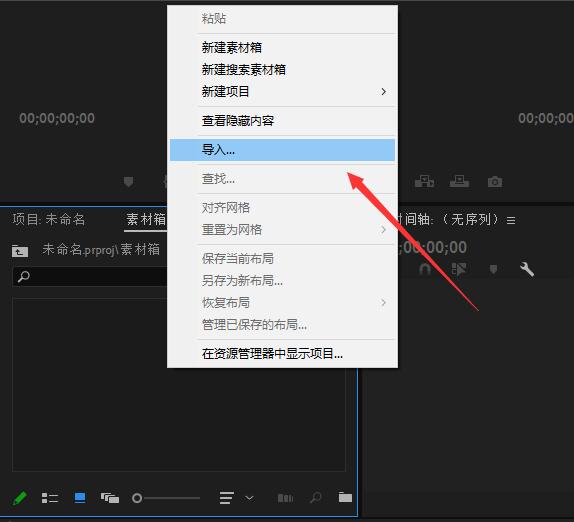 将导入的素材拖动到右侧的序列。 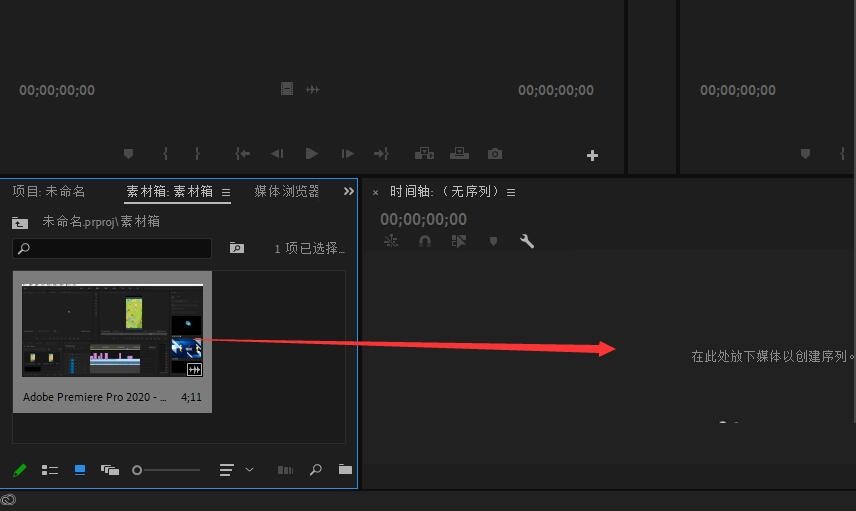 在上方工作区选择“图形”选项。 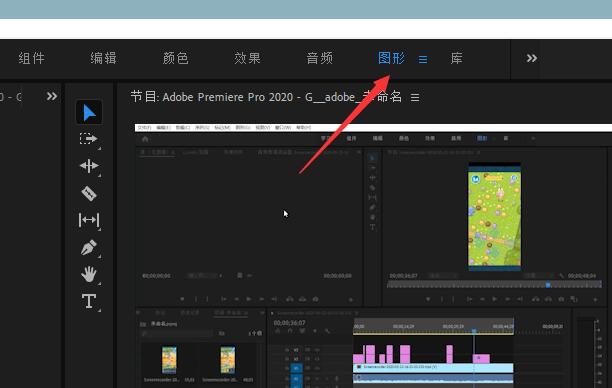 在图形工作区左侧找到“T”图标。 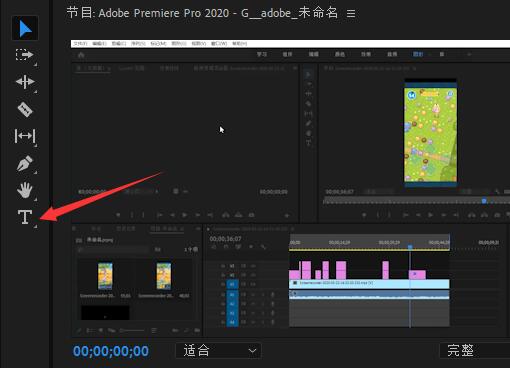 选择“T”图标,在视频中拖动,之后输入文字内容即可添加字幕。 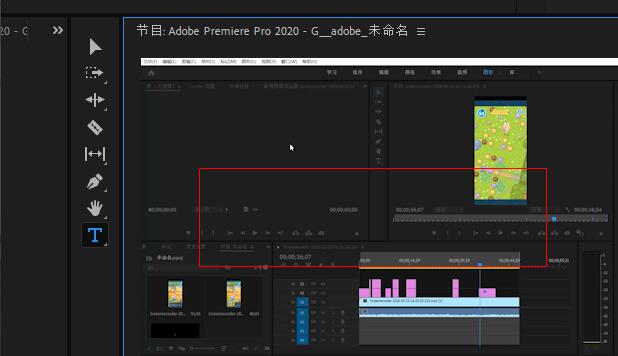  可以在右侧的编辑区对字幕进行设置。 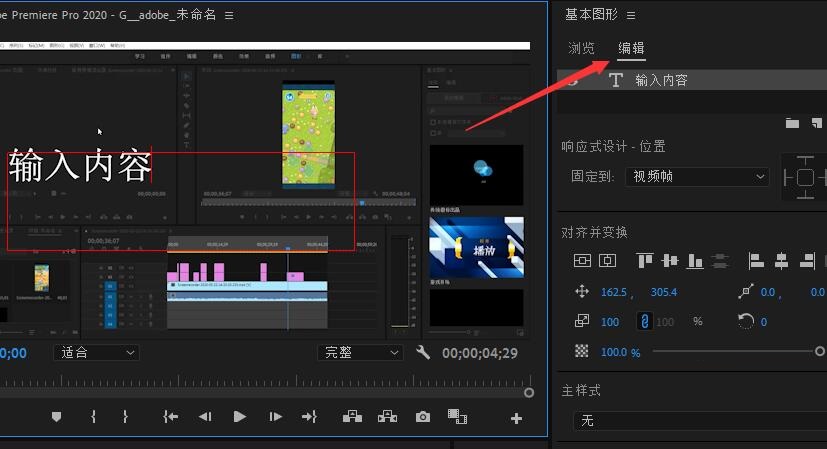 以上小编为各位伙伴分享的Adobe Premiere pro 2020添加字幕的方法,有需要的朋友可以来看看这篇文章哦。 学习教程快速掌握从入门到精通的电脑知识 |
温馨提示:喜欢本站的话,请收藏一下本站!